最近有Win10用户向小编反应说近期Win10系统频频阻止软件的正常下载并且弹出相关提示。那么我们遇到Win10系统下载软件被频频阻止的情况下应该怎么解决呢?有类似困扰的朋友可以看看下面小编带来的解决方法哦。
解决Win10系统下载软件被阻止的解决方法步骤:
1、打开开始菜单,找到“设置”选项,并打开;
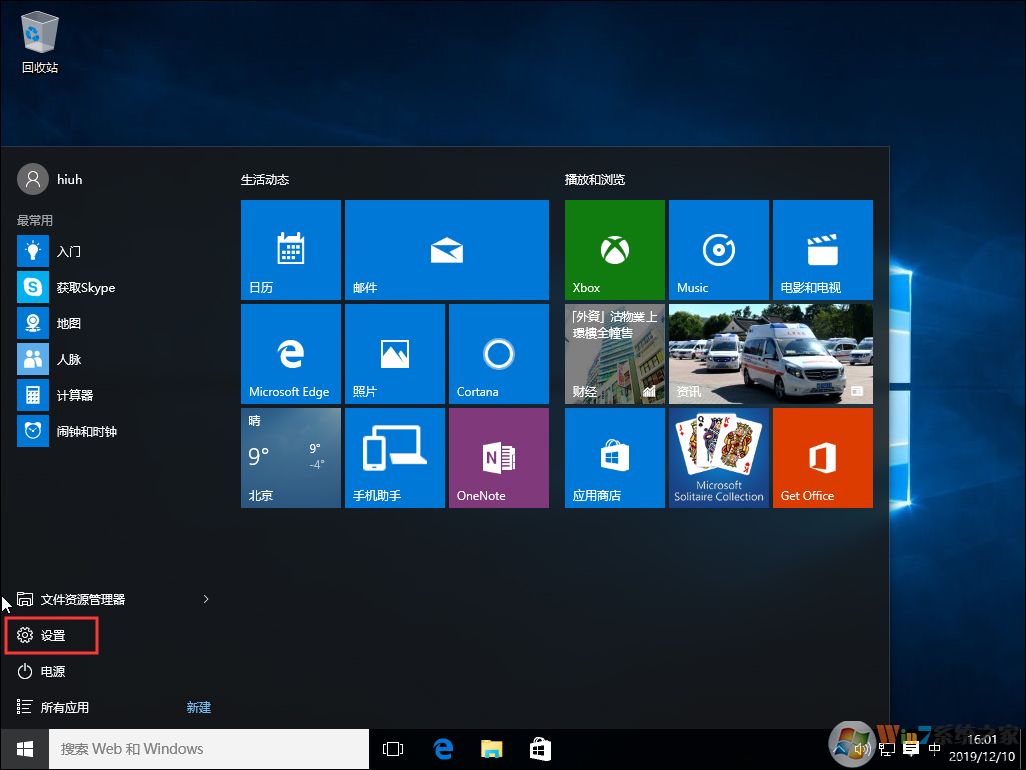
2、在设置页面依次选取“更新与安全”、“Windows Defender”;
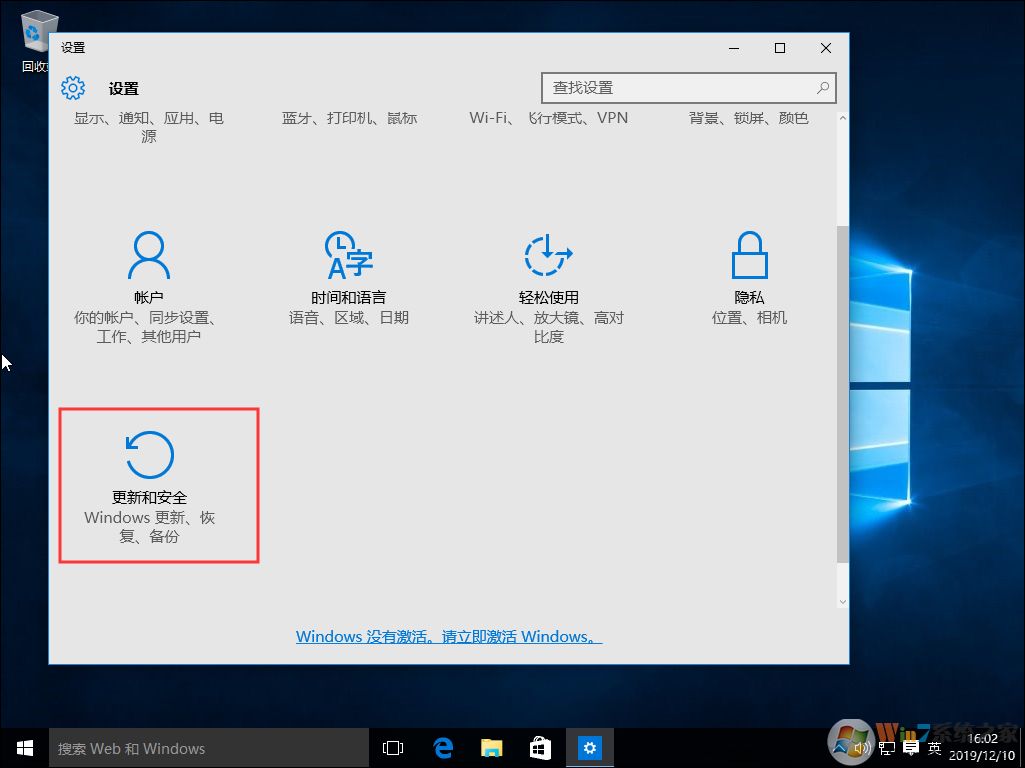
3、这时可以看到Windows Defender中的“实时保护”已被启用;
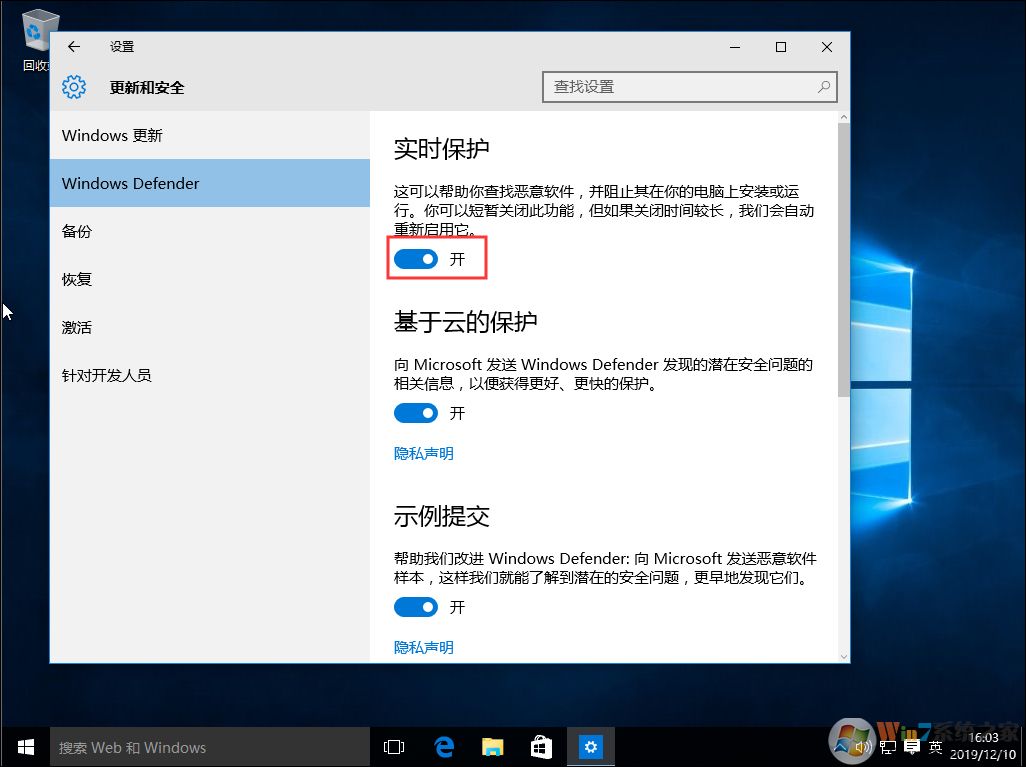
4、将之关闭即可。
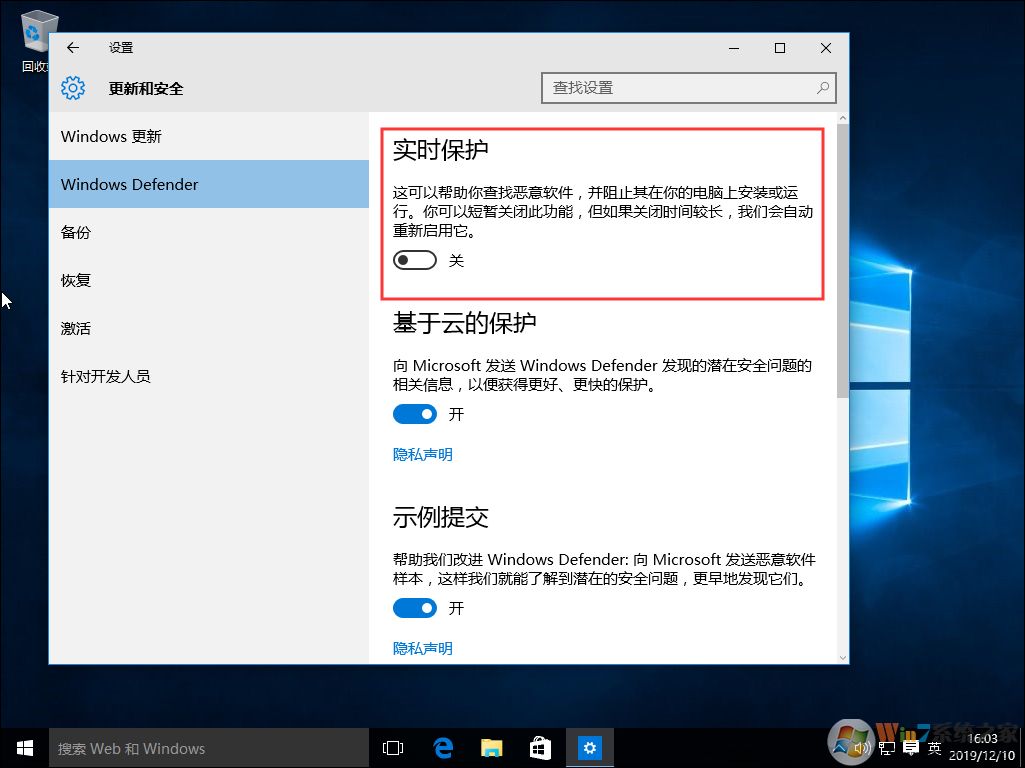
上面就是解决Win10系统下载软件被阻止的解决方法了,如果你有遇到该问题有相似困扰可以参考上述方法进行解决。